안녕하세요. 춘사미 입니다.
AIP를 생성 하여 사내 문서 보안을 설정하여 외부에서 해당 내용이 보이지 않게끔 해 볼 예정입니다.
다음은 AIP를 구성 하는데 필요한 조건 및 구성 요소이니 참고해주시면 감사하겠습니다.
[지원하는 라이선스]
[Azure Information Protection P1]
Microsoft 365 E3
Enterprise Mobility + Security E3
Microsoft 365 F1
Microsoft 365 F3
[Azure Information Protection P2]
Microsoft 365 E5
Microsoft 365 E5 Compliance
Enterprise Mobility + Security E5
Microsoft 365 F5 Compliance
Microsoft 365 F5 Security + Compliance
[지원하는 운영 체제]
Windows 11
Windows 10 (x86, x64). 필기는 Windows 10 RS4 빌드 이상에서 지원되지 않습니다.
Windows Server 2019
Windows Server 2016
Windows Server 2012 R2
Windows Server 2012
[지원하는 어플리케이션]
엔터프라이즈용 Microsoft 365 앱
Office Professional Plus 2021
Office Professional Plus 2019
Office Professional Plus 2016
Professional Plus 2013 서비스 팩 1
이제 AIP 레이블을 만들어 보려고 합니다. M365 관리센터 -> 규정 준수에 접속하여 줍니다.
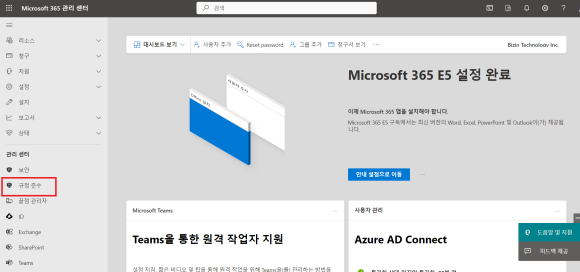
정보 보호 -> 레이블을 클릭합니다.
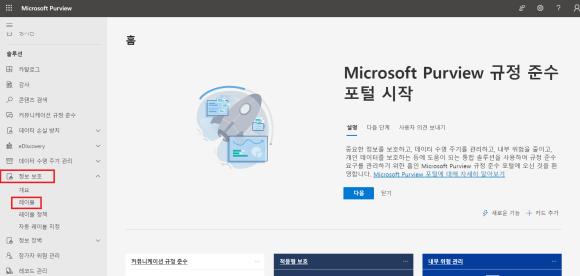
레이블 만들기를 클릭하여 레이블을 만들어 줍니다.
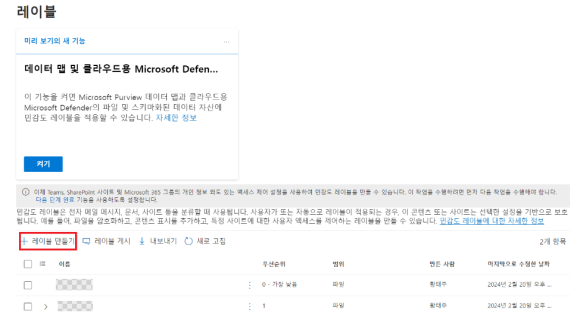
새 민감도 레이블에 이름과 설명 색깔을 지정하여 줍니다.

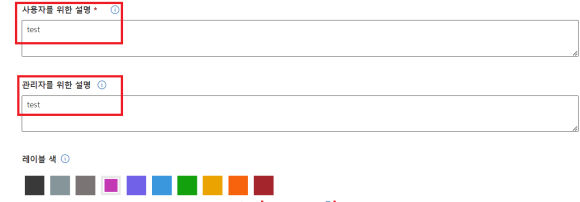
레이블의 범위 정의 에서 파일만 사용할 예정이므로 파일만 체크하여 준 뒤 다음을 클릭합니다.
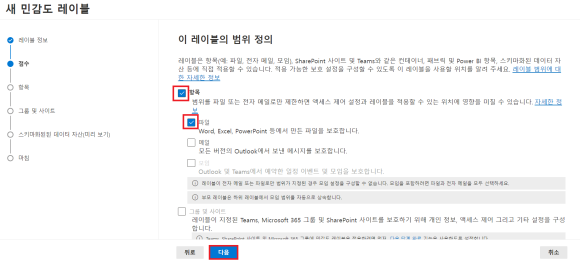
암호화 적용 또는 제거, 콘텐츠 표시 적용 체크 후 다음을 클릭합니다.

암호화 창에서 권한 할당을 클릭합니다.
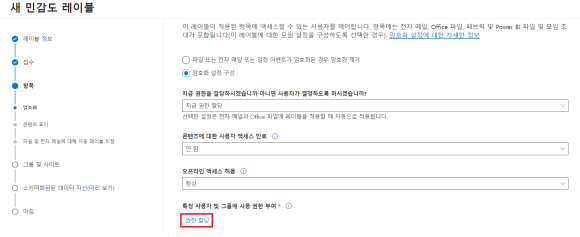
권한 할당 창에서 모든 사용자에게 적용시조직의 모든 사용자 및 그룹 추가를 클릭.
특정 사용자 또는 그룹을 적용시, 사용자 또는 그룹 추가를 클릭합니다.
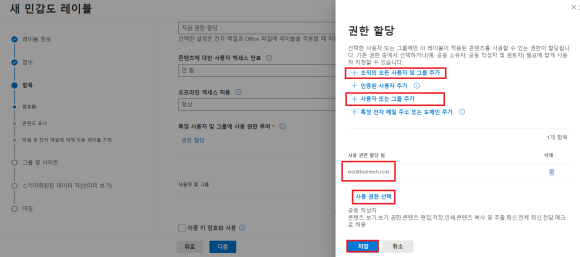
저는 사용자만 추가하였습니다. 사용 권한 할당 됨을 확인하여 해당 사용자가 정상적으로 추가되었는지 확인할 수 있습니다.
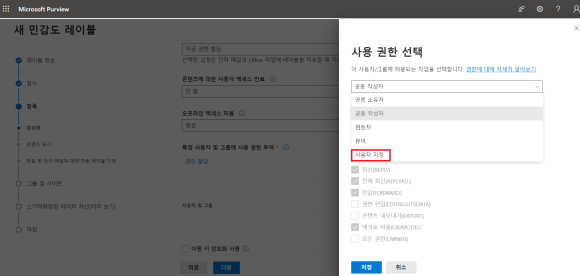
사용 권한 선택을 클릭하여 사용자 지정을 클릭시 해당 사용자에게 특정 권한만 부여할 수 있습니다. 권한을 부여 후 저장을 클릭합니다.
콘텐츠 표시를 활성화 시 워터마크를 설정할 수 있습니다.
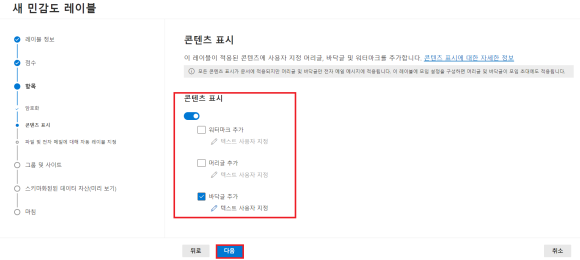
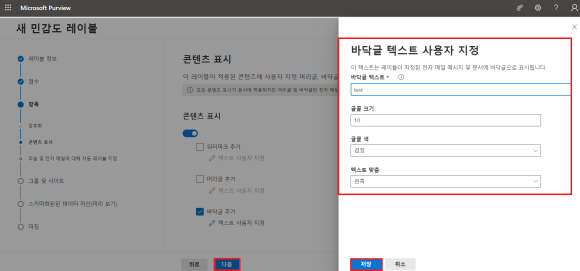
워터마크를 작성 후 저장 - 다음을 클릭합니다.
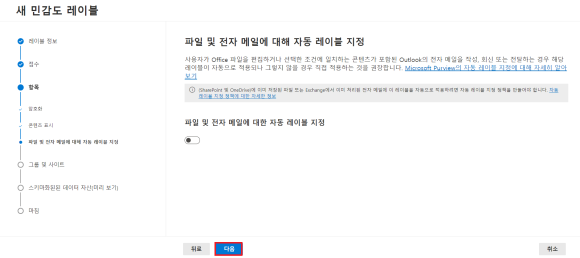
다음을 클릭합니다.

다음을 클릭합니다.

설정한 레이블을 확인 후 레이블 만들기를 클릭합니다.
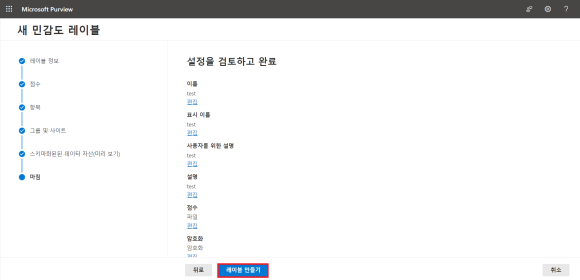
이상으로 AIP 레이블 만들기를 마치겠습니다.
감사합니다.
'Microsoft 365 > EMS' 카테고리의 다른 글
| 조건부 엑세스 설정 - 위치 기반 접속 제어 (0) | 2024.02.27 |
|---|---|
| AIP 레이블 배포 (2) | 2024.02.27 |